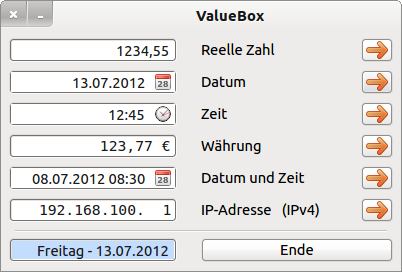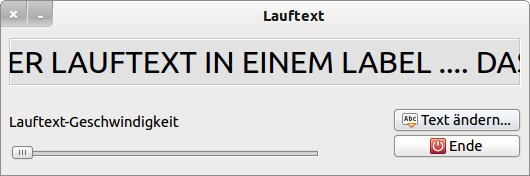Seitenleiste
16.1 Label
Mit einem Label können Sie bezeichnenden Text anzeigen. Daher ist auch die Eigenschaft Label.Text die wichtigste. Für das Programm ValueBox zum Beispiel wurden sechs Label benutzt, um eine Beschreibung für den Inhalt der sechs ValueBoxen anzuzeigen:
Abbildung 16.1.1: Sechs Label in Aktion
In der folgenden Tabelle werden weitere Eigenschaften eines Labels beschrieben:
| Label | Datentyp | Default | Beschreibung |
|---|---|---|---|
| .Alignment | Integer | 0 | Setzt die horizontale Ausrichtung des Label-Textes oder gibt dessen Ausrichtung zurück → Klasse Align |
| .Autoresize | Boolean | False | Gibt an, ob sich die Größe des Labels automatisch an den Text anpasst |
| .Border | Integer | None | Setzt den Rand des Labels oder bestimmt die Randform oder gibt an, ob ein Rand vorhanden ist und welche Randform verwendet wird → Klasse Border |
| .Caption | String | Synonym für .Text | |
| .Text | String | Setzt den anzuzeigenden Text des Labels oder gibt diesen zurück | |
| .Padding | Integer | 0 | Setzt einen Abstand zwischen Text und Label-Grenzen (Rand) |
| .Transparent | Boolean | False | Legt die Transparenz eines Labels fest oder gibt an, ob das Label transparent ist |
Tabelle 16.1.1: Ausgewählte Label-Eigenschaften
Mit der Methode Label.Adjust() können Sie darauf reagieren, wenn sich der Text für ein Label zur Laufzeit geändert hat und sich die Label-Größe automatisch an den geänderten Text anpassen soll. Textänderungen beziehen sich dabei nicht nur auf den Label-Text selbst, sondern auch auf Änderungen der Font-Eigenschaften des Labels. Dann wird es zunehmend schwieriger, das Design auf dem Formular zu wahren.
Public Sub btnAdjust_Click() Label1.Text = "Neue IP-Adresse (IPv6)" Label1.Adjust() End ' btnAdjust_Click() Public Sub btnAutoResize_Click() Label1.AutoResize = True Label1.Text = "IP-Adresse (IPv4)" End ' btnAutoResize_Click()
Alternativ setzen Sie die Eigenschaft Label.AutoResize auf True und erzielen den gleichen Effekt.
Sie können den anzuzeigenden Text nur über die Eigenschaft Label.Font hinsichtlich Schriftart, Stil und Größe auszeichnen und das betrifft stets den gesamten Text. Da die Schriftfarbe keine Font-Eigenschaft ist, müssen Sie diese über die Eigenschaft Label.Foreground setzen.
In der Komponente 'StatusBar' von Raymonde de Bruijne werden zum Beispiel 4 Label zur Anzeige von unterschiedlichen Informationen in 4 Sektionen der Statusbar verwendet:
Abbildung 16.1.2: Vier Label in einer StatusBar
Im folgenden Projekt wird der Text „Lauftext-Geschwindigkeit“ als beschreibender Text für die Komponente Slider eingesetzt und ein frei wählbarer Text in einem anderen Label als sogenannter Lauftext angezeigt:
Abbildung 16.1.3: Texte in zwei Label (→ Lauftext)